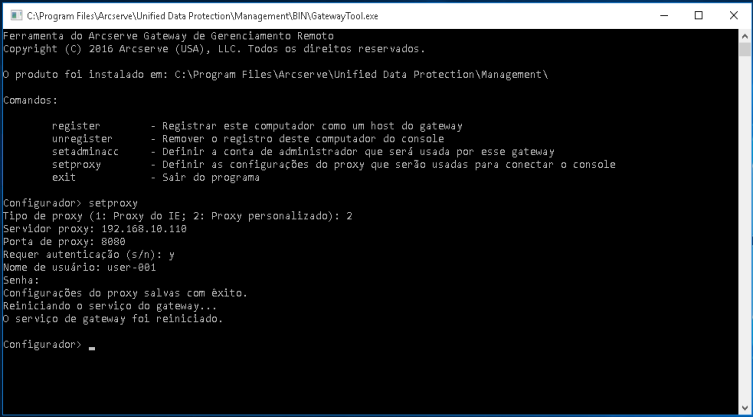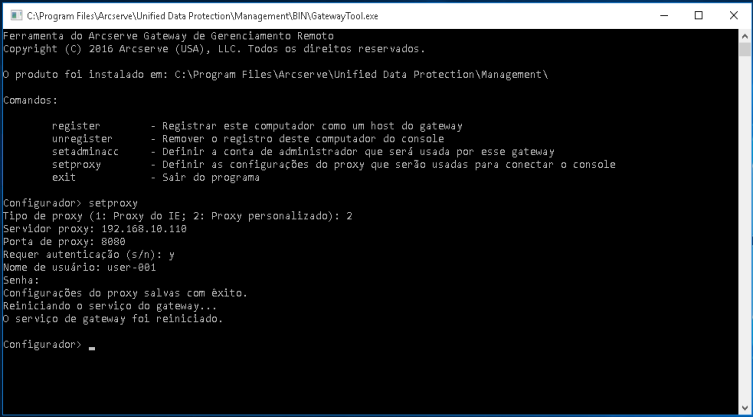Como atualizar o gateway quando as credenciais do proxy do gateway são alteradas
Sintoma
Quando as credenciais do servidor proxy são alteradas, a conexão com o gateway é interrompida. Você obtém a seguinte mensagem de erro ao tentar se conectar ao gateway:
Não é possível conectar-se ao proxy do site do gateway. Verifique o status do site e certifique-se de que o gateway esteja em execução.
Solução
Para resolver esse problema, atualize os parâmetros em GatewayTool.exe setproxy.
Siga estas etapas para atualizar o servidor de gateway:
- Efetue logon no servidor de gateway.
- Vá até a pasta BIN na pasta de instalação do Arcserve UDP.
- Por exemplo, C:\Arquivos de programas\Arcserve\Unified Data Protection\Management\BIN\GatewayTool.exe
- Clique com o botão direito em GatewayTool.exe e clique em Executar como administrador.
- Na janela do prompt de comando, digite setproxy.
- Digite 2para selecionar Proxy personalizado porque o proxy do IE não oferece suporte à credenciais no momento.
- Especifique o endereço IP do servidor proxy.
- Especifique a porta do servidor proxy.
- Digite Y para autenticação.
- Observação: se você digitar N, isso desativará as credenciais.
- Especifique o novo nome de usuário.
- Especifique a nova senha nova.
- Se todos os detalhes estiverem corretos, você verá a seguinte mensagem:
Configurações de proxy foram salvas com êxito. Reiniciando o serviço de gateway.
- Observação: se as credenciais do proxy de gateway estiverem ativadas em um plano, atualize o nome de usuário do proxy e a senha nesse plano.
Da mesma forma, você pode alterar outras configurações, como tipo de Proxy, endereço IP e número da porta no setproxy.
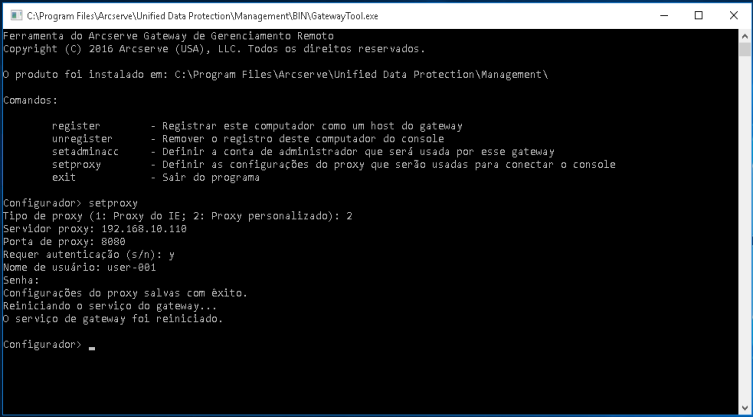
Caso encontre a mensagem Falha ao reiniciar o serviço de gateway, reinicie-o manualmente na janela do prompt de comando, siga estas etapas:
- execute Services. msc para procurar serviço de gateway de gerenciamento remoto do Arcserve e, em seguida, reinicie o serviço de gateway de gerenciamento remoto.
- Se o serviço remoto parar após a reinicialização, use o Gerenciador de tarefas para finalizar a tarefa tomcat8.exe manualmente.
- Atualize Services. msc e reinicie o Serviço de gateway de gerenciamento remoto do Arcserve.
Copyright © 2018. Todos os direitos reservados.
|
|